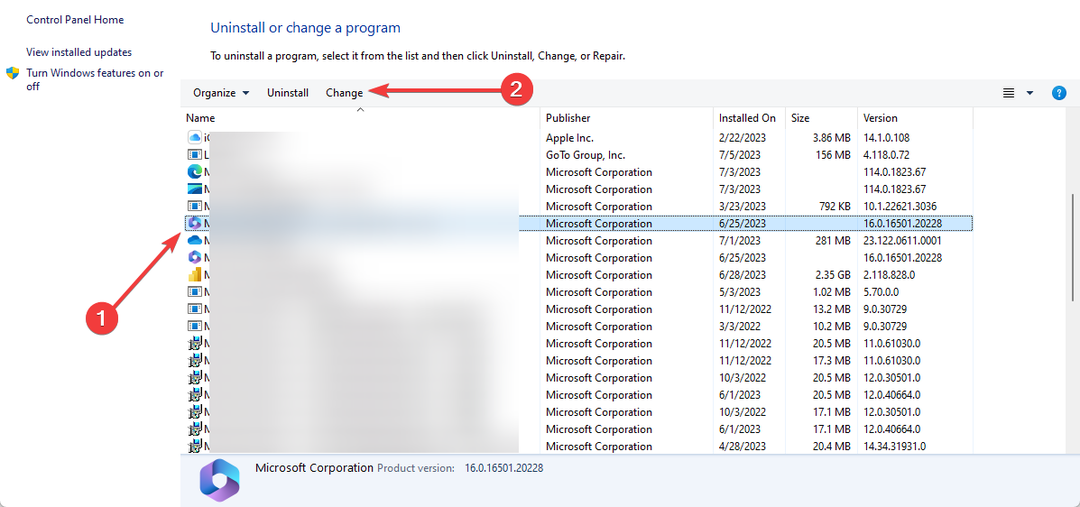Essayez ces correctifs simples, vous ne pouvez pas ajouter de nouveaux événements Outlook
- Bien que l'ajout d'événements Outlook devrait être une expérience fluide, certains utilisateurs ne peuvent pas le faire.
- Habituellement, s'il y a un problème lié au logiciel ou un problème du côté de Microsoft, vous pouvez rencontrer ce désagrément.
- Bien que la réinstallation de l'application avec la dernière version puisse être suffisante, vous devrez peut-être toujours suivre les autres méthodes mentionnées dans cet article.
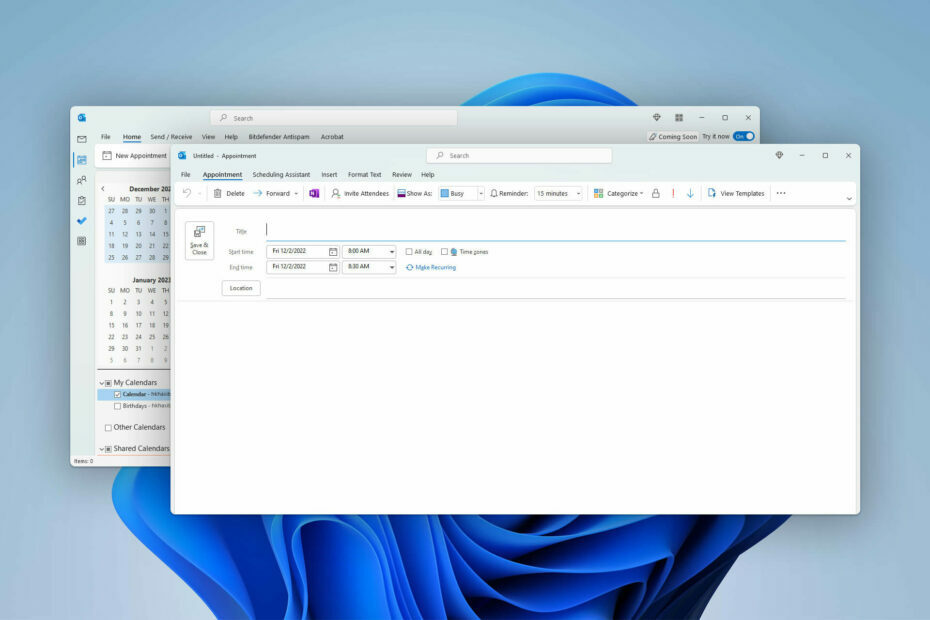
Vous ne pouvez pas créer un nouvel événement dans l'application Outlook? Cet article explique pourquoi cela se produit et comment résoudre ce problème.
Habituellement, vous ne devriez pas rencontrer de problèmes lors de la création d'une nouvelle réunion, d'un rendez-vous ou de tout type d'événement dans le calendrier Outlook. Mais, pour certains utilisateurs, des exceptions se produisent. Pour certains utilisateurs, le problème survient lorsqu'ils inviter des participants à l'événement.
Si vous êtes intéressé, apprenez comment réparer Outlook n'arrête pas de planter.
Pourquoi ne puis-je pas ajouter un nouvel événement à mon calendrier Outlook ?
Si vous ne pouvez pas ajouter un nouvel événement sur le calendrier Outlook, cela peut être dû aux raisons suivantes :
- Application problématique : Si la version de l'application que vous utilisez présente des bogues, cela peut vous empêcher de créer de nouveaux événements.
- OWA est désactivé : Dans certains cas, si Outlook Web Access (OWA) est désactivé dans votre organisation, cela peut être la cause du problème. Ce problème a été signalé par un utilisateur sur le forum de la communauté Microsoft, et il a déclaré: Outlook ouvrira un onglet dans mon navigateur qui ne fait rien d'autre que le logo Outlook.
- Cache corrompu : Parfois, les fichiers de cache temporaires peuvent être corrompus et créer divers problèmes, notamment des bogues de création d'événements.
Vous voulez connaître le date de création d'un événement ou d'un rendez-vous, consultez ce guide.
Que faire si je ne peux pas créer un nouvel événement sur Outlook ?
Si vous souhaitez résoudre ce problème, vous devez vous assurer des éléments suivants avant de passer aux étapes principales :
- L'organisation vous a accordé des droits appropriés.
- L'application Outlook est authentique.
- La connexion Internet est D'ACCORD.
- Si vous utilisez l'application Outlook Office, vous pouvez utiliser l'application de calendrier intégrée fournie avec Windows 10 et 11 ou vice versa. Cela peut vous aider à créer un nouvel événement Outlook.
- Pour macOS, vous pouvez basculer entre la version App Store et la version autonome de l'application pour voir si cela vous aide.
Après cela, suivez les méthodes une par une pour réparer l'erreur de création d'événement Outlook.
1. Utiliser le Web d'Outlook
- Allez à la Calendrier Outlook site.
- Connectez-vous si nécessaire.
- Cliquer sur Nouvel évènement et ajouter l'événement.
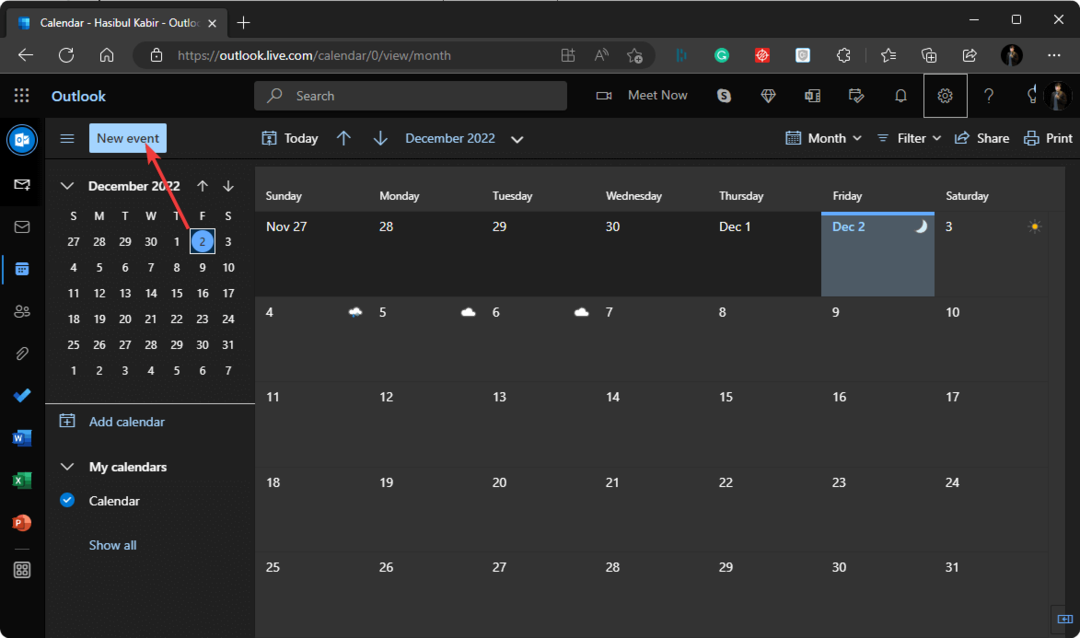
N'oubliez pas que l'URL en ligne du calendrier Outlook est différente pour les utilisateurs personnels et les utilisateurs de Microsoft 365. Votre organisation peut également avoir un lien personnalisé pour cela.
Tous les navigateurs ne fonctionnent pas bien avec Microsoft 365. Nous vous suggérons donc de vous renseigner sur ces meilleurs navigateurs Outlook 365.
2. Activer Outlook sur l'accès Web (OWA)
- Allez à la Gestion languette.
- Aller vers Échange en ligne et cliquez sur Gestion des boîtes aux lettres.
- Sous le Configurations d'échange section, cliquez sur Paramètres des fonctionnalités de la boîte aux lettres.
- Maintenant, cliquez sur Activer pour OWA, comme indiqué dans la capture d'écran.
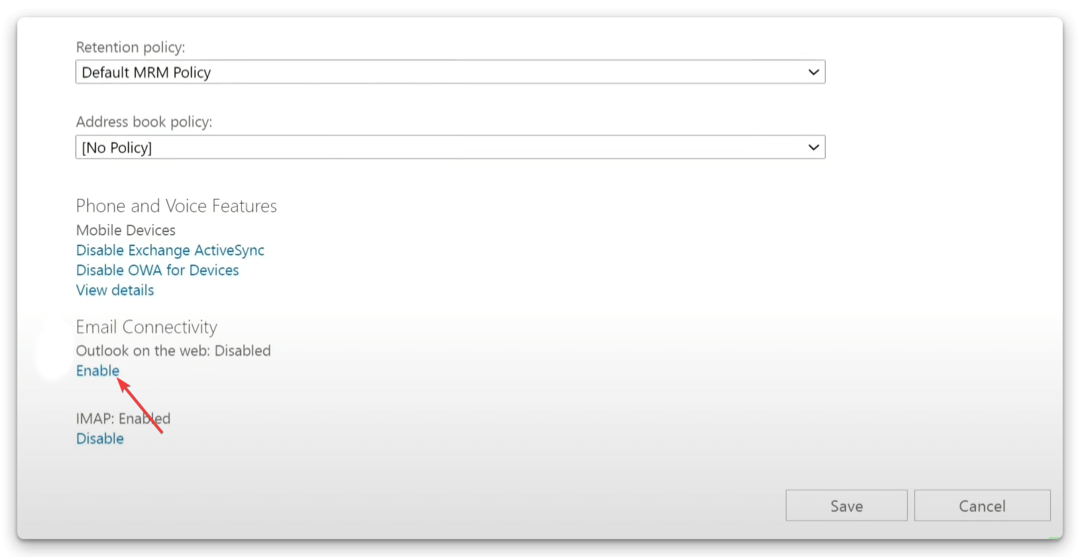
- Cliquer sur Sauvegarder.
Les options sont-elles différentes dans votre cas? Si oui, vous devrez le découvrir. Si vous ne parvenez pas à créer un nouvel événement Outlook, vous pouvez demander à l'administrateur d'activer OWA si possible. L'administrateur peut activer cette fonction en suivant les étapes ci-dessus.
Il s'agit actuellement d'un problème connu pour les organisations dont OWA est désactivé. Ainsi, vous pouvez également choisir d'attendre que Microsoft le corrige.
Si votre organisation a activé OWA et que vous rencontrez toujours le problème, vous devez vider le cache Outlook et voir si cela vous aide.
- Comment récupérer des rappels Outlook rejetés accidentellement
- 2 méthodes rapides pour télécharger les e-mails Outlook au format PDF
- Plus de 125 raccourcis clavier Outlook qui augmenteront votre productivité
- Le calendrier Outlook n'autorise pas les modifications: 3 façons de le réparer
- Comment imprimer des e-mails à partir d'Outlook Web & Desktop App
3. Se déconnecter et se connecter
- Ouvrez le Perspectives ou Calendrier application.
- Aller à Paramètres et cliquez sur Gérer les comptes.
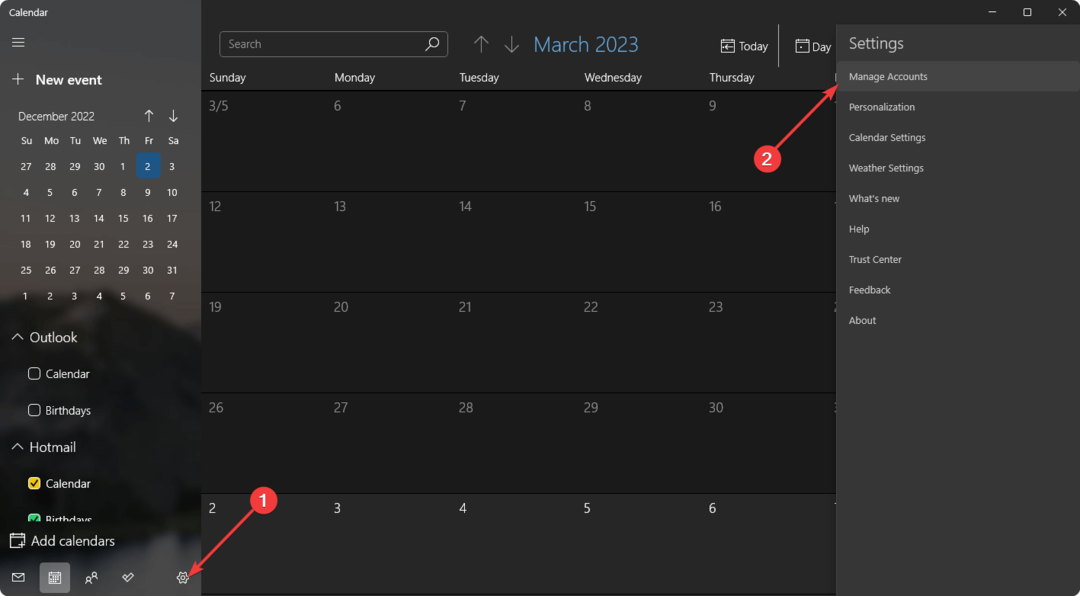
- Cliquez sur le compte que vous souhaitez déconnecter.
- Cliquer sur Supprimer le compte de cet appareil.
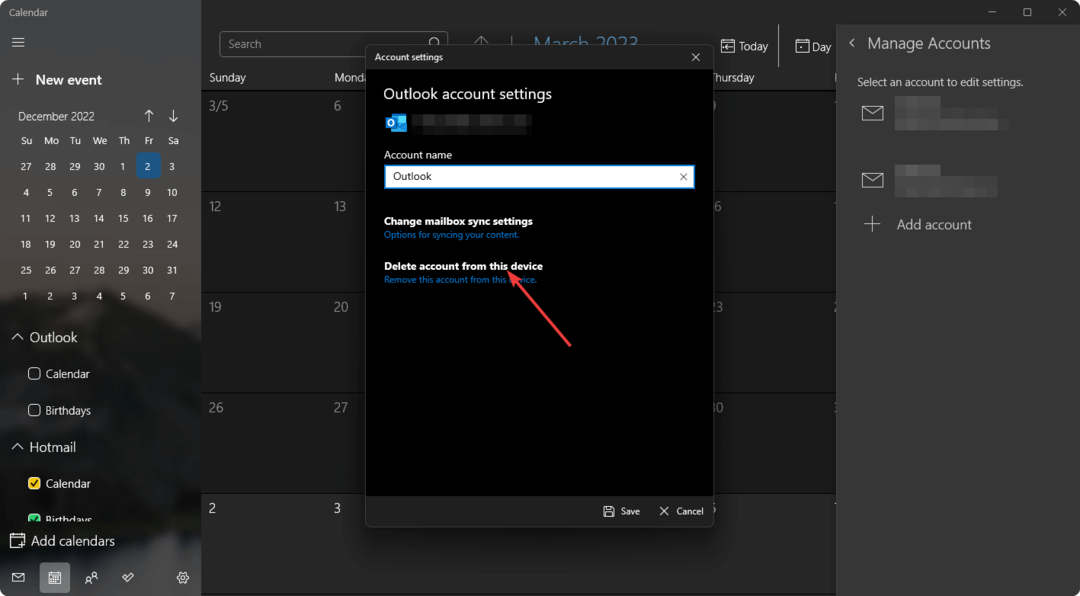
- Relancez l'application.
- Du Gérer son compte, cliquer sur Ajouter un compte.
- Fournissez les informations d'identification du compte et ajoutez à nouveau.
Utilisez-vous l'application de messagerie Outlook intégrée? Apprendre comment se déconnecter de l'application Mail sous Windows.
Si vous utilisez l'application de bureau Outlook Microsoft Office ou 365, les options peuvent être légèrement différentes. Nous vous recommandons de suivre le effacement de la partie cache du calendrier Outlook à la fin de l'article.
4. Réinstaller l'application
- Presse Gagner + je sur le clavier pour ouvrir Paramètres Windows.
- Aller à applications et cliquez sur Applications installées.

- Cliquez sur les trois points horizontaux à côté d'Outlook et cliquez sur Désinstaller.
- Téléchargez l'application depuis le source officielle encore.
- Installez-le sur votre PC.
Comment vider le cache de mon calendrier Outlook ?
- Fermez l'application Outlook.
- Presse Gagner + R sur le clavier pour ouvrir Courir.
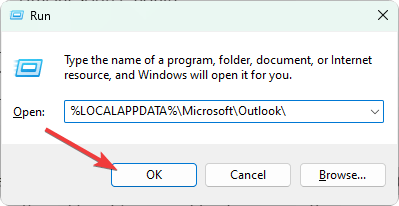
- Tapez la commande suivante et appuyez sur Entrer:
%LOCALAPPDATA%\Microsoft\Outlook\ - Renommez le .ost fichier à quelque chose comme anciennom.ost.backup ou tout ce que vous préférez.
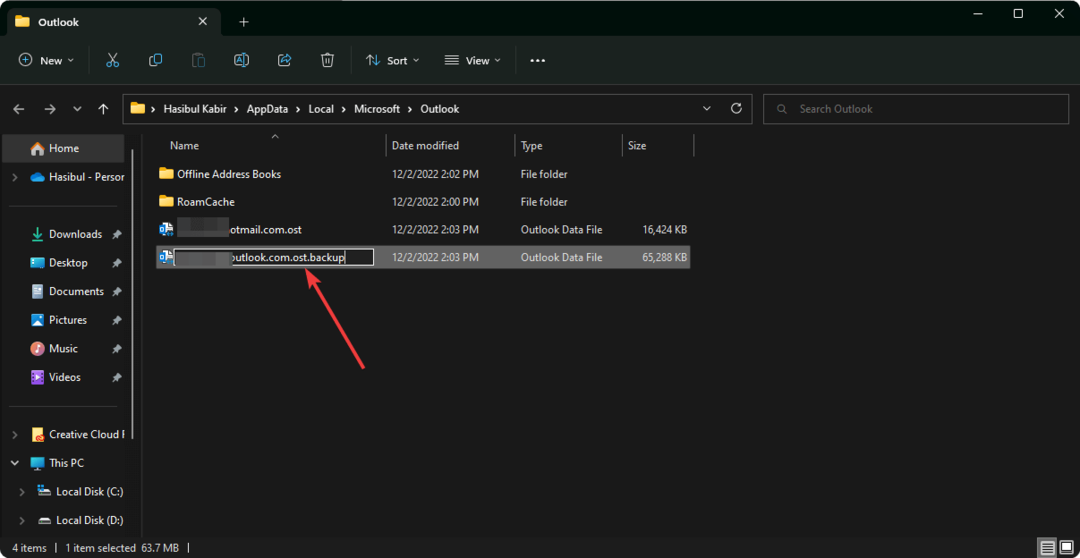
Cela effacera le calendrier Outlook et le cache du compte sous Windows. Sur Mac, vous devrez supprimer le compte et l'ajouter à nouveau pour le faire. Sinon, réinstallez l'application.
Cet article a expliqué comment vous pouvez résoudre le problème de l'impossibilité de créer un nouvel événement Outlook. Si vous avez une solution différente pour ce problème, n'hésitez pas à l'écrire dans la zone de commentaires.